今天带领大家来安装jdk环境,对于JAVA初学者,这是学习JAVA的第一步
安装jdk以及配置环境
下载jdk
下载环境可以在oracle公司官网进行下载,根据自己的系统环境下载对应的jdk
下载页面列表请点击:JDK下载列表
安装jdk
下载完成以后,如图(1)所示
图(1)
点击安装包,出现如下图(2)所示,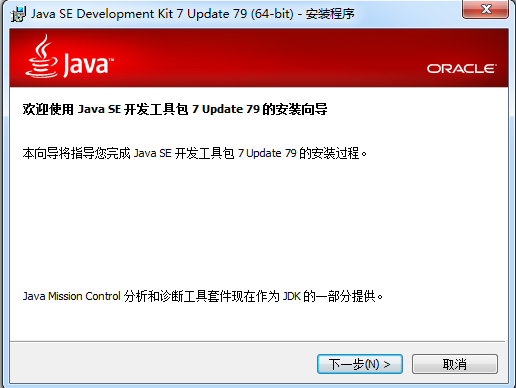
点击下一步,进入第三个界面,如下图所示,选择安装路径,默认的是c盘,也可以自定义安装路径,点击下一步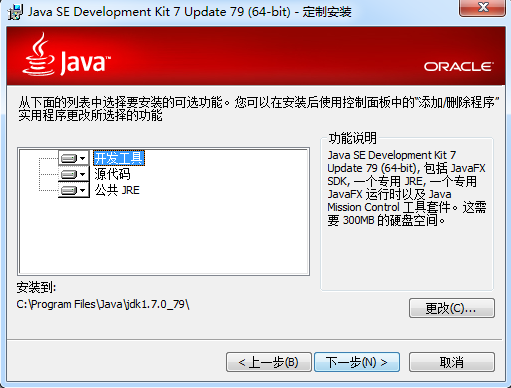 ,
,
选择完安装路径后,点击下一步,即可进入安装中的界面,在此处需要稍等片刻,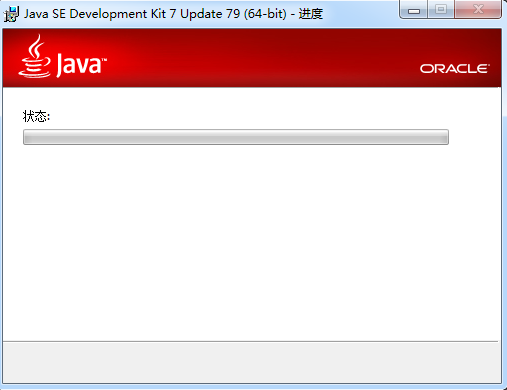
在此会选择jre的安装目录,也可以默认,也可以自定义安装路径,如下图所示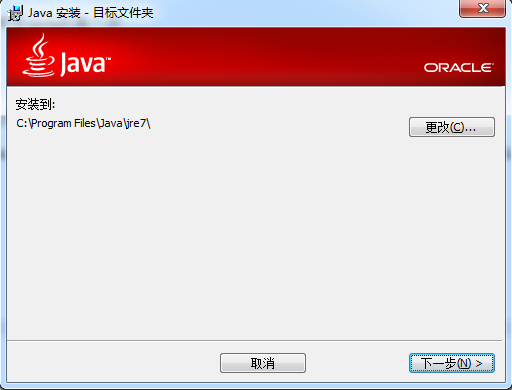
稍等一会,会进入到完成页面,如下图所示,到此,我们已经完成了90%了,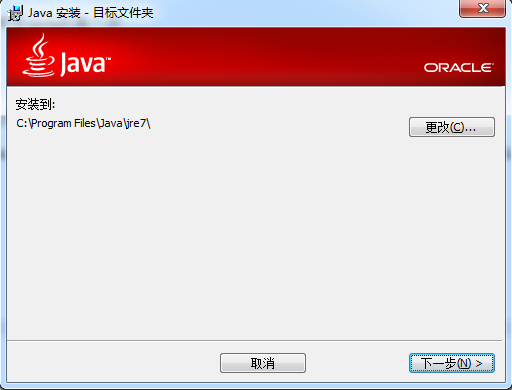
配置jdk环境
现在我们电脑已经安装好jdk了,默认情况电脑是不能自动识别jdk的,那怎么才能让电脑识别呢,就是需要简单的配置,打开系统属性,打开方法 (计算机–>属性–>高级系统设置->高级–>环境变量)。
如下图所示: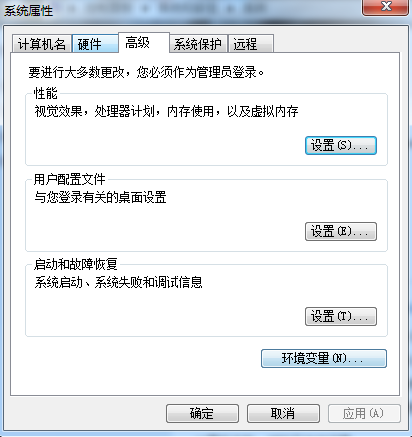
我们在上图中的系统属性中,新建系统变量JAVA_HOME,变量值为您的jdk安装路径,例如(D:\java\jdk\jdk1.7.0_79)。
如下图所示: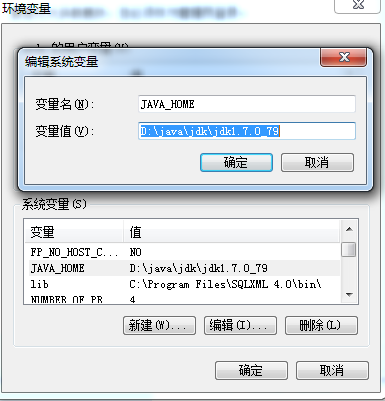
设置完成后,我们点击确定,紧接着,我们在系统属性中,找到环境变量为path的环境变量,在变量值后面添加系统属性,(切记是添加而不是清除后添加),
在Path环境变量值后,添加 %JAVA_HOME%/bin;%JAVA_HOME%/jre/bin;(在添加JAVA_HOME之前,如果path变量值后面没有分号,则添加分号)。
如下图所示: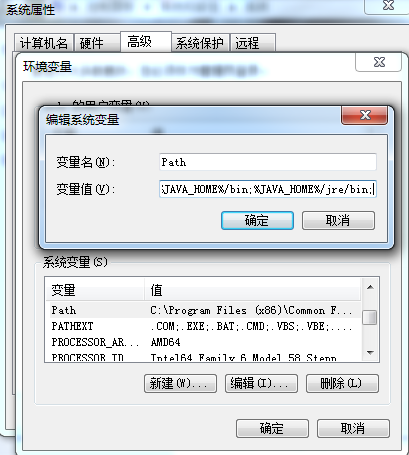
Path环境变量中添加完成后,在系统属性中,添加classpath环境变量,变量值为: %JAVA_HOME%/bin;%JAVA_HOME%/jre/bin;
如下图所示: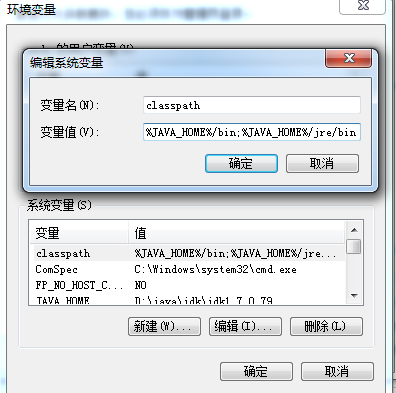
就这样,电脑就能识别jdk环境了?不信,那么我们来验证一下吧
验证jdk环境
打开开始菜单,输入cmd,(或者使用win+r),在cmd中输入 java -version命令,就会如下所示: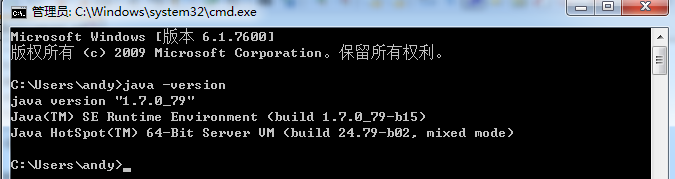
到此,windows下jdk环境已经安装配置完成了,